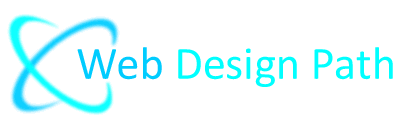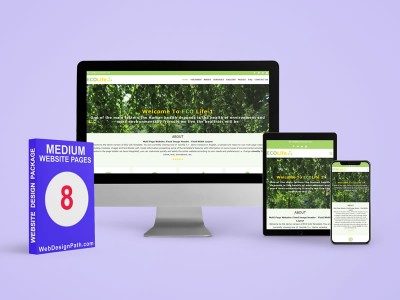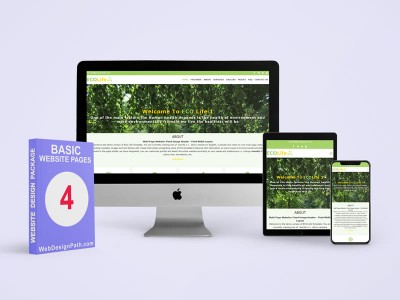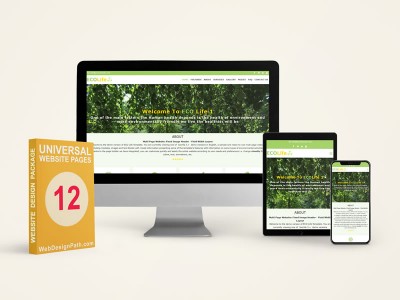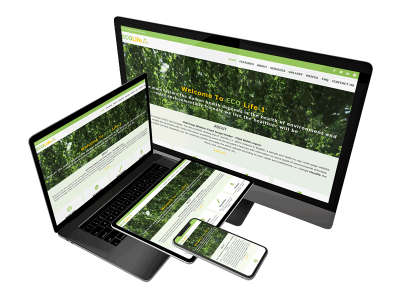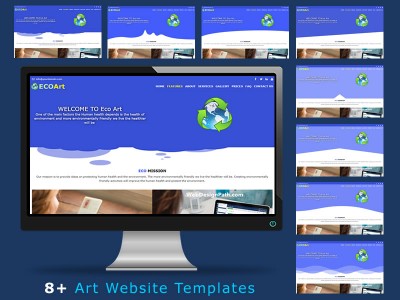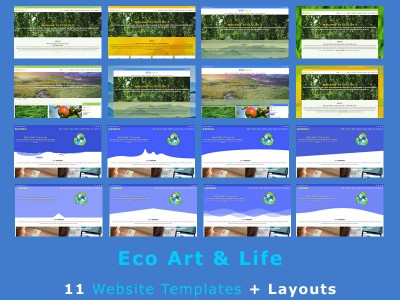You want to create a new or re-design your website to improve it?
WebDesignPath can transfer your ideas to complete web solutions.
YOUR WEBSITE
Why is Important ?
1. To find information quickly and easily, most people search the internet, so having a website presenting your products and services will allow people to find you in the fastest and easiest way possible.
2. Your website shows your marketing messages 24 hours, 365 days in a year.
Do you have an environmentally friendly idea to improve human health and the environment ? You can make it possible!
If you need help just contact us, we can help you at any level.
OUR SOLUTIONS
Why Us ?
Our templates are easy to use, responsive and the Content Management System give you the power to customize and update your website with just a web browser visually - without coding.
You can quickly and easily edit your text using the Page Builder with inline text editor. Drag and drop your images everywhere in your pages. Add a new language width, 70+ languages supported. Extend the features of your website by installing some free or premium ready-made extensions such as online store, business directory etc.
Web Design and Online Marketing Services
Оur main web design and online marketing services include: website template design, website design, website-redesign, website-maintenance, global domain name registrations, website hosting and video trainings.
Website Template Creation
Design and sell unique and all-purpose website templates suitable for any type of website
Websites using our website templates are super fast, multi-functional, easy to customize and maintain. By purchasing our template you will get not only a website template but also a complete website (quick start package) that you will be able to download, install and customize in the easiest possible ways using only drag-drop, copy-paste and click.
If you need help we could help you at any level, install the template, customize the package according to your needs and preferences, and everything you could need.
Fast Loading
Website performance “page speed” is a very important factor for a successful website, and we pay special attention to it when creating our website templates.
Maintenance
You can update your text directly inline, just click on it and write in the front-end. You can add and change your images directly using the fastest drag and drop way.
Easy Styling
You can style every item in your page real time. Set/change the colors, add icons, backgrounds, and everything without coding with direct preview.
Multilingual
You can create easily a multilingual website
by installing over 70+ other supported languages for free with just a few clicks.
Extensible
You can install thousands of ready-made free and premium extensions, or create your own and insert it in the Page Builder.
Responsive
You can manage your responsive design as you wish. Change the resolution values for all mobile devices with just a few clicks.
Website Creation Services
Website Design Packs
You can choose one of our Website Design Packages, and we will create your website for you, or you can purchase any website template and customize it yourself, following our documentation. We offer four different website design packages, from which you can select one according to your needs. Our packages differ in the number of pages created. If you require more information, please contact us.
To see all our templates and services, please visit our Shop.